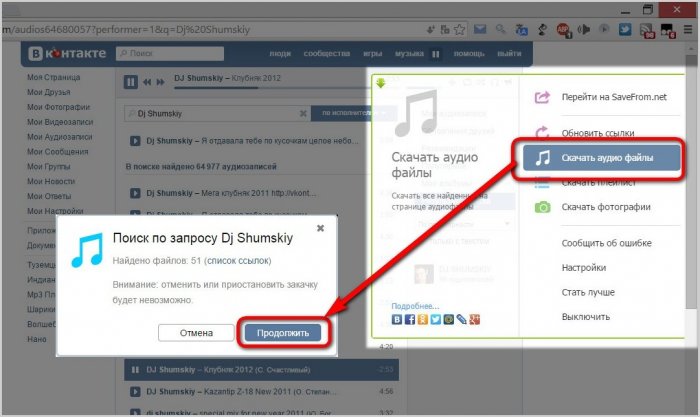Koristeći mogućnosti interneta uvijek nađemo vremena i za posao i za zabavu. Naravno, svaki korisnik je barem jednom preuzeo glazbu, video i fotografije s interneta ili društvenih mreža. U pravilu to radimo uz pomoć raznih programa koji zauzimaju prostor i ne obavljaju uvijek svoje funkcije u potpunosti.
Postoji alternativna opcija koja će zadovoljiti potrebe svakog korisnika. Ovo je Savefrom.net pomoćni program , koji se može besplatno preuzeti za Windows 7 na ovoj stranici.
Što je ovo program?
SaveFrom.net pomoćnik je program na ruskom jeziku koji vam omogućuje preuzimanje datoteka/videozapisa iz različitih izvora. Na primjer, RapidShare i drugi, puni popis koji se sastoji od 40 različitih predmeta. 
Prednosti Savefrom.net
Koje su glavne prednosti ovog programa i zašto je dobar?
- Prvo, uz pomoć pomoćnika možete preuzeti bilo koju multimedijsku datoteku s bilo kojeg internetskog mjesta.
- Drugo, kada preuzimate, dobivate datoteku na čiju kvalitetu preuzimanje nije utjecalo. Odnosno, u kakvoj kvaliteti vidite ovu datoteku, takvu je i preuzimate.
- Treće, ako želite preuzeti potrebnu datoteku s usluge hostinga datoteka, s programom možete zaobići sustav registracije ili preuzeti dodatne aplikacije i preuzeti programe.
- Četvrto, možete integrirati pomoćnika SaveFrom.net sa svojim preglednikom. Programer je osigurao rad s različitim preglednicima.
S kojim se preglednicima SaveFrom.net integrira?
Program je dostupan za Operu, kao i za Mozilla Firefox.
Za Chrome (), nažalost, uslužni program ne radi jer blokira instalaciju uslužnih programa koji nisu registrirani u internetskoj trgovini aplikacija Google Play. Ali i ovaj problem je rješiv. Da biste to učinili, morate instalirati prateću aplikaciju TamperMonkey.
Opera i uslužni program također dobro rade s preglednicima i savršeno obavljaju svoje funkcije.
Kako koristiti pomoćnika SaveFrom.net
Nakon što ga instalirate, proširenje preglednika će se automatski instalirati. Prvo provjerite njihov rad kako bi instalacija bila uspješna.
Pogledajmo upute za korištenje programa na primjeru YouTube resurs i VKontakte. Vrlo je jednostavno, samo trebate znati što tražiti.
Kako biste preuzeli besplatni video s YouTubea, morate slijediti ove jednostavne korake:
- idite na YouTube i pronađite video koji vam se sviđa;
- Ako je proširenje ispravno instalirano, vidjet ćete gumb "Preuzmi" ispod videozapisa. Pritisnimo ga.
- Otvorit će se dijaloški okvir u kojem možete odabrati kvalitetu preuzetog videa i njegov format. Kada odaberete, jednostavno kliknite na poveznicu.
Na resursu VKontakte sve je jednako jednostavno. U kartici "Audio snimke", desno od naziva, pojavit će se gumb "Preuzmi" i "Opcije". Pomoću gumba "Opcije" možete odabrati kvalitetu audio zapisa, veličinu i bitrate.
Savefrom.net helper poseban je dodatak pregledniku koji korisniku pruža izravne poveznice za preuzimanje videozapisa na mnogim popularnim stranicama za video hosting i društvenim mrežama (Youtube, Facebook, Vimeo itd.). Nakon uspješne instalacije, dodatak automatski dodaje vezu za preuzimanje videodatoteke na podržani web izvor. U nekim slučajevima prikazuje cijeli popis poveznica na video verzije različite kvalitete (HD, 360p, 480p, 720p), kao i na zasebnu zvučni zapis video sekvenca u MP3 formatu.
Iz ovog članka naučit ćete kako besplatno preuzeti Savefrom i učitati ga u popularne preglednike (Opera, Google Chrome, Yandex, za Mozilla Firefox).
Montaža
Metoda br. 1: izvan mjesta
Ova opcija Savefrom instalacije je najoptimalnija i najprikladnija. Preporuča se za korištenje internetskim korisnicima početnicima.
Dakle, da biste pomoćnika Savefrom.net povezali sa svojim preglednikom izravno s druge stranice, učinite sljedeće:
1. U adresnu traku upišite Naziv domene resurs za razvojne programere - savefrom.net.
2. U izborniku web mjesta kliknite odjeljak "Instaliraj".
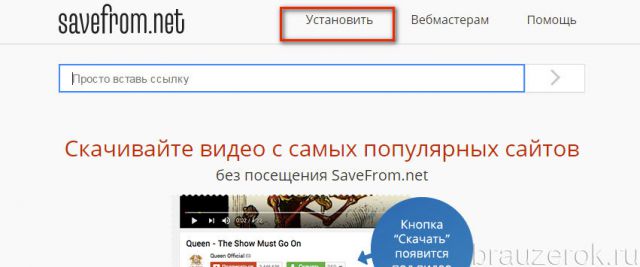
Instalacijski modul usluge automatski će otkriti vaš preglednik i dati poveznicu na distribuciju mrežnog pomoćnika posebno za njega.
Na primjer, Savefrom.net za Google Chrome:

Ili Savefrom.net za Firefox:
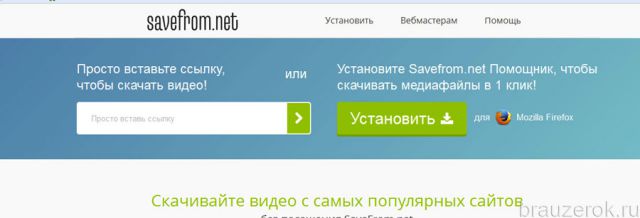
Pažnja! Ako iz nekog razloga preuzimanje ne počne ili proširenje Savefrom ne radi, obratite se tehničkoj podršci web mjesta (pogledajte odjeljak "Pomoć").
Metoda broj 2: u službenoj trgovini aplikacija
Google Chrome
Budite oprezni kada tražite dodatak u Chrome trgovini. Trenutačno sadrži mnogo lažnih ekstenzija sličnih naziva. Nije preporučljivo instalirati ih. Mogu zaraziti vaše računalo virusima ili smanjiti sigurnost vašeg preglednika i sustava u cjelini.

U slučaju Google Chromea, optimalno je koristiti metodu br. 1.
Yandex preglednik
Proširenje za ovaj web preglednik zove se Savefrom.net helper.
Slijedite ove upute za povezivanje:
1. Pritisnite gumb "Izbornik" (ikona s tri pruge).
2. Idite na odjeljak "Dodaci".
3. Na dnu kartice kliknite gumb "Proširenja za...".
4. U trgovini upotrijebite funkciju pretraživanja kako biste pronašli dodatak.
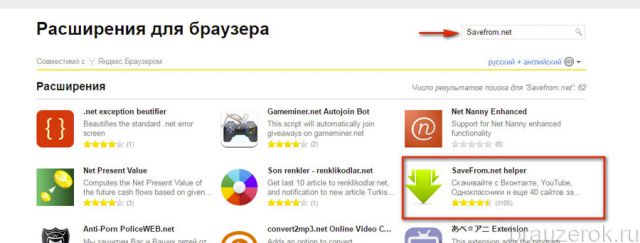
5. Idite na njegovu stranicu i kliknite “Dodaj...”.
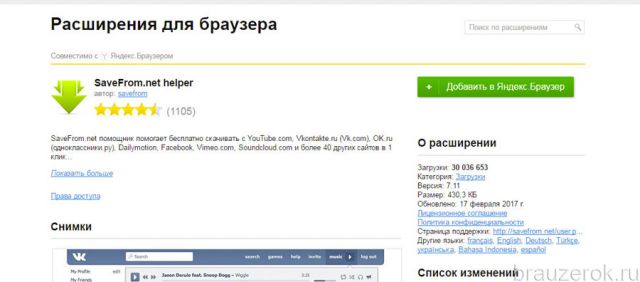
Opera
Algoritam povezivanja izvodi se na isti način kao u pregledniku Yandex. Da biste otišli na web mjesto za proširenja Opera:
- otvorite izbornik web preglednika;
- zadržite pokazivač iznad stavke "Proširenja";
- Na padajućem izborniku kliknite "Upravljanje proširenjima".
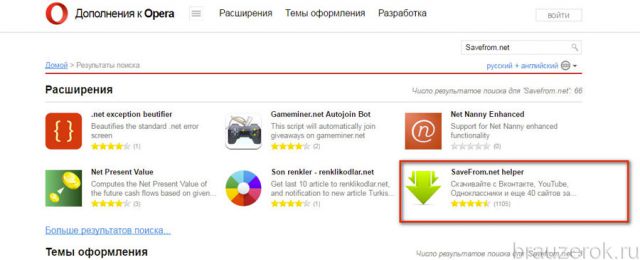
Firefox
1. Idite u trgovinu - addons.mozilla.org.
2. U redak za pretraživanje upišite - savefrom.
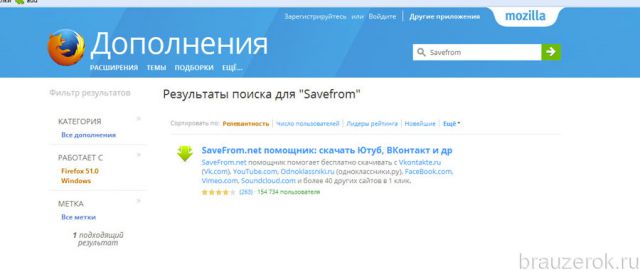
3. Otvorite stranicu “Savefrom.net asistent...” u rezultatima pretraživanja i dodajte dodatak.
Kako koristiti?
Pogledajmo korištenje usluge na primjeru preglednika Yandex. Ali možete koristiti vodič za drugi preglednik. Redoslijed radnji za odabir datoteke i početak preuzimanja gotovo je identičan.
1. Otvorite stranicu s videozapisom koji želite preuzeti. Osim toga, provjerite podržava li ovaj mrežni resurs dodatak.
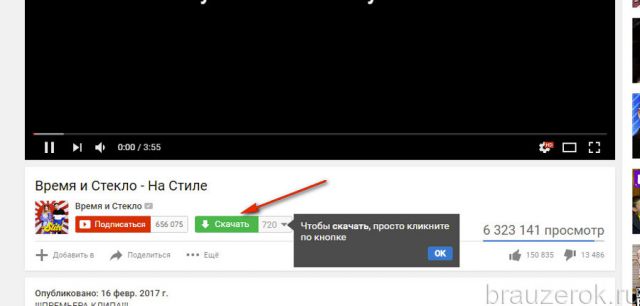
2. Pronađite gumb "Preuzmi" na ploči playera. Na Youtubeu se nalazi pored gumba “Pretplati se”.
3. Otvorite padajući izbornik dostupnih datoteka. Odaberite najkvalitetniju opciju za sebe. Nakon klika mišem, video će se početi preuzimati na vaše računalo.
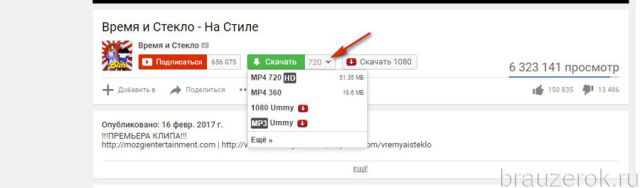
Da biste otvorili ploču postavki proširenja, kliknite njegovu ikonu (strelica prema dolje) u gornjem desnom kutu prozora preglednika.

Da biste fino podesili vezu kompatibilnih stranica, kliknite "Postavke" na popisu ploča. Zatim uklonite ili dodajte "potvrdne okvire" (onemogućite/omogućite) pored potrebnih stranica.

Uspješno povezivanje dodatka i, naravno, nadopunjavanje vaše kućne video kolekcije novim, zanimljivim "instancama"!
Najlakši način za popunjavanje vlastite medijske biblioteke sadržajem je preuzimanje glazbe i videa s društvenih web resursa na Internetu. Osim što je na stranicama za video hosting YouTube, Vimeo, Dailymotion i društvenim mrežama VKontakte, Odnoklassniki zastupljen mnogo više više izbora sadržaja nego na konvencionalnim multimedijskim web izvorima, društvene platforme također su siguran izvor s kojeg možete preuzimati datoteke bez straha da ćete pokupiti neku vrstu virusa, trojanaca ili spywarea.
Ali, u pravilu, društvene stranice nisu opremljene funkcionalnost za preuzimanje datoteka, jer je glavna ideja takvih web izvora zadržati publiku na njihovom virtualnom teritoriju. Da ljudi provode što više vremena na društvenim platformama online, da konstantno konzumiraju web servise, da ljudima uopće ne padne na pamet misao “Zašto živim?”. Stoga na društvenim platformama možemo promatrati kolosalan rad kreatora u uređenju internih playera, u predstavljanju mogućnosti stvaranja i upravljanja vlastitim zbirkama, u pristupu online medijskim bibliotekama drugih korisnika, kao i drugim pogodnostima za igranje multimedije online. . Ali ne i mogućnost uklanjanja datoteka za lokalni rad s njima.

Srećom, postoji rješenje treće strane za ovaj problem. Preglednik se može opremiti univerzalnim alatom - proširenjem web usluge SaveFrom.net - za preuzimanje datoteka s popularnih društvenih web izvora.
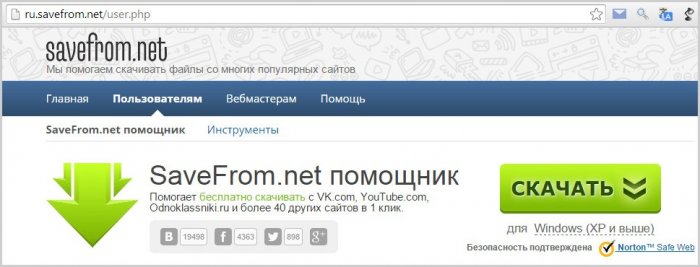
Uz gore spomenuti video hosting i društvene mreže, to su također usluge tražilice Yandex, Rambler, Mail.Ru, poznata glazbena stranica Zaycev.Net, spremišta datoteka Rapidshare.Com, Filefactory.Com, Sendspace.Com i drugi popularni web izvori s multimedijskim sadržajem.
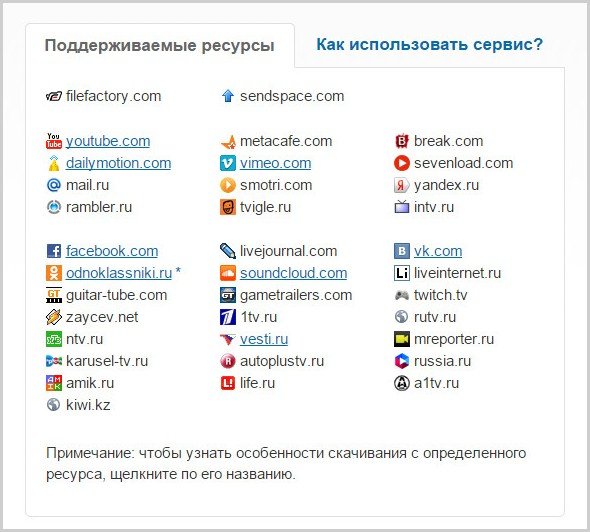
Instaliranje proširenja
Ekstenziju SaveFrom.net možete potpuno besplatno instalirati iz trgovina ekstenzija svakog pojedinog preglednika, kao i sa službene web stranice samog servisa SaveFrom.net.
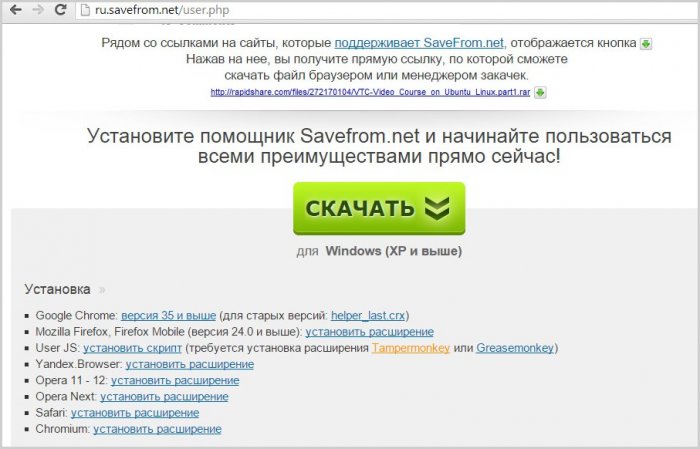
U slučaju Opere, Yandex preglednika i Mozille Ekstenzija za Firefox SaveFrom.net lakše je instalirati iz trgovina proširenja ovih preglednika. U trgovini Opera i Yandex Browser, koja je nedavno prilagođena za rad s Opera ekstenzijama, dodajemo pomoćnu ekstenziju SaveFrom.net.
https://addons.opera.com/ru/extensions/details/savefromnet-helper/?display=ru

Nakon instalacije, pomoćnik SaveFrom.net bit će ugrađen u ploču preglednika s gumbom za pozivanje kontekstni izbornik na kojem ćemo dobiti pristup postavkama proširenja.


Gumb proširenja potrebno je dodati u izbornik za brzi pristup preglednika. Pritisnite glavni izbornik, zatim “Promijeni”, pomaknite gumb SaveFrom.net s broja dodatne funkcije i alate u izborniku za brzi pristup, a zatim izađite iz postavki.
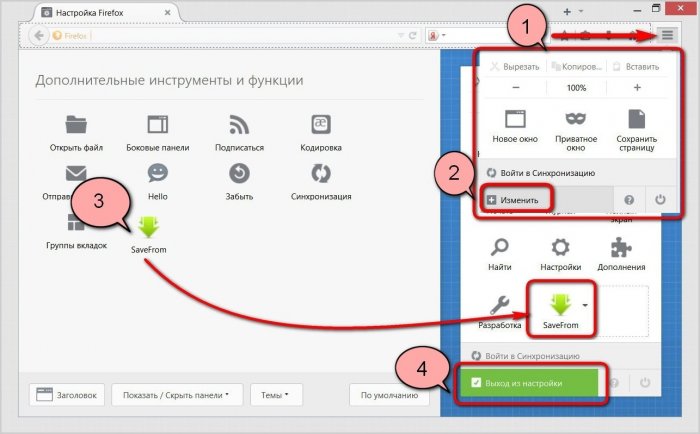
Da biste došli do postavki proširenja, u izborniku za brzi pristup Mozilla Firefox u blizini gumba SaveFrom.net, morate odabrati odgovarajuću stavku s padajućeg popisa opcija.
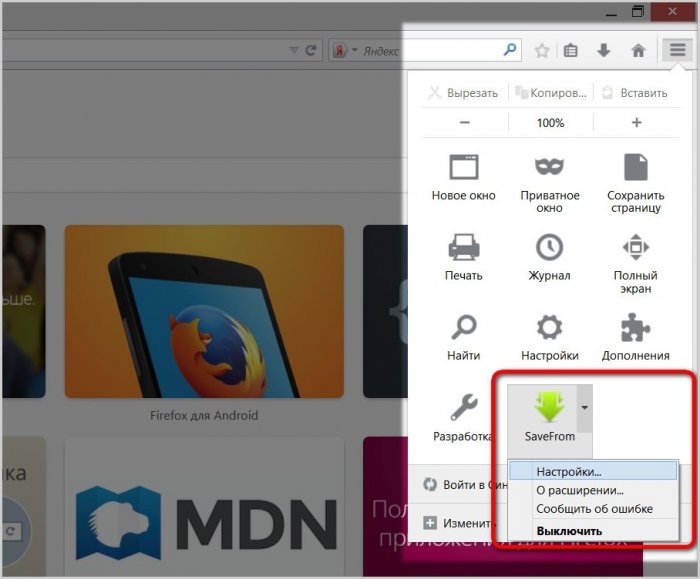
Ali u Google trgovini Chrome proširenje SaveFrom.net više nije prisutan, ali se može implementirati u preglednik alternativni način prema uputama i poveznicama na web stranici programera. Idite na instalacijsku stranicu za proširenje web usluge SaveFrom.net, idite na samo dno web stranice i kliknite vezu za instalaciju za Google verzije Chrome 35 i noviji (naravno, ako koristite preglednik s aktualnim ažuriranjima, što je vjerojatno većina slučajeva).
![]()

Instalirajte Tampermonkey iz trgovine Google Chrome.

Zatim se vraćamo na SaveFrom.net upute za instalaciju i kliknemo vezu za implementaciju skripte u preglednik.

Na web stranici koja se otvori kliknite gumb za instaliranje pomoćnog proširenja SaveFrom.net.
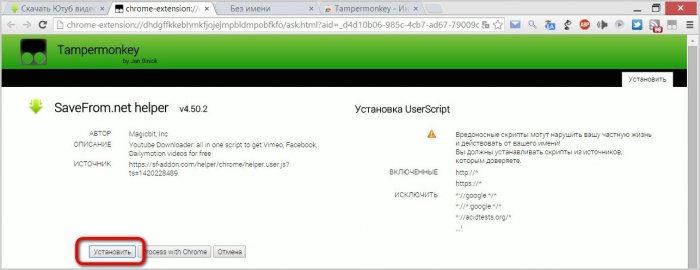
Ponovno pokrećemo preglednik, provjeravamo je li proširenje Tampermonkey omogućeno i ako je tako, već sada možemo testirati novu funkcionalnost za preuzimanje multimedije s web resursa koje podržava SaveFrom.net.

Odaberemo željeni format i kvalitetu, a video će se odmah početi preuzimati pomoću izvornog programa za preuzimanje preglednika.
Za preuzimanje glazbe s Odnoklassniki kliknite SaveFrom.net gumb za preuzimanje koji se pojavljuje kada zadržite pokazivač iznad određene pjesme.
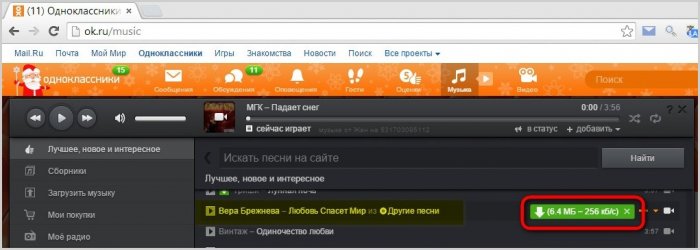
Pomoćno proširenje SaveFrom.net nudi nešto veće mogućnosti za preuzimanje multimedijskog sadržaja s društvena mreža VKontakte nego s drugih društvenih platformi. Na Vkontakteu, osim pojedinačnih audio zapisa, možemo preuzeti s naše stranice ili stranica drugih korisnika fotoalbume, sve glazbene snimke na stranici odjednom, spremljene popise za reprodukciju u formatu “.pls” koji se kasnije mogu slušati na internet pomoću bilo kojeg playera instaliranog na računalu koji podržava ".pls" format (Aimp, Winamp, Apple iTunes, itd.).

Možete preuzeti svu glazbu na stranici odjednom, ne samo sa svoje stranice ili sa stranica drugih korisnika. U traku za pretraživanje audio zapisa VKontakte možemo unijeti svoj zahtjev, na primjer, neke grupe, izvođače, naslove pjesama i preuzeti sve rezultate pretraživanja pronađene na društvenoj mreži odjednom.